¡Necesito ayuda urgentemente! Los contactos eliminados accidentalmente en el iPhone 11, pero no tienen una computadora. ¿Hay alguna forma de recuperar contactos eliminados directamente en el iPhone 11? Comparta instrucciones paso a paso. ¡Gracias!
– Un usuario de Apple Communities
Perder contactos en su iPhone puede ser una experiencia preocupante, ¡pero no se preocupe! En esta guía, exploraremos métodos sobre cómo recuperar contactos eliminados en iPhone sin computadora. Ya sea que tenga un iPhone 11, 14 o cualquier otro modelo, le proporcionaremos instrucciones paso a paso para recuperar sus valiosos contactos directamente en su dispositivo. ¡Diga adiós a las preocupaciones de pérdida de datos, y comencemos!
See also: Cómo recuperar contactos eliminados de forma segura en iPhone XS (Max)
¿Es posible recuperar contactos eliminados en iPhone sin computadora?
Sí, es posible recuperar contactos eliminados en todos los modelos de iPhone, incluido el iPhone 11 a 14, sin usar una computadora. Si tiene la sincronización de contactos iCloud habilitados, puede restaurar sus contactos eliminados directamente desde su copia de seguridad iCloud en el propio iPhone. Otro método efectivo es restaurar desde una copia de seguridad creada a través de iTunes o iCloud, ya que las copias de seguridad regulares pueden ayudar a recuperar sus contactos eliminados sin problemas. Además, si ha sincronizado sus contactos con una cuenta de correo electrónico como Gmail o Outlook, recuperar los contactos eliminados es tan simple como volver a sincronizar su cuenta. Alternativamente, puede explorar el software de recuperación de contacto de terceros como Recovergo (iOS), que está diseñado específicamente para iPhones. Puede recuperar contactos eliminados directamente en su dispositivo, incluso sin copia de seguridad.
¿Cómo recuperar contactos eliminados en iPhone sin computadora?
Hay formas de recuperar contactos eliminados incluso sin usar una computadora. Si bien los métodos basados en computadora a menudo proporcionan opciones más extensas para la recuperación de datos, todavía hay varios enfoques que puede probar directamente en su iPhone. Siguiendo los pasos descritos en esta guía, puede aumentar sus posibilidades de recuperar con éxito los contactos eliminados en su iPhone sin la necesidad de una computadora. Exploremos estos métodos en detalle.
Método 1: ¿Cómo recuperar contactos eliminados en iPhone desde la copia de seguridad de iCloud?
iCloud ofrece una forma conveniente de restaurar los contactos eliminados en su iPhone. Al acceder a la configuración de su cuenta de iCloud y utilizar la función de recuperación de datos, puede recuperar sus contactos perdidos.
● Ir a «Ajustes«En tu iPhone.
● Toque «General«Y desplácese hacia abajo a»Reiniciar«.
● Elija «Borrar todo el contenido y la configuración«Y confirmar.
● Reinicie su iPhone y siga los pasos de configuración hasta que llegue a la pantalla de aplicaciones y datos.
● Seleccione «Restaurar desde la copia de seguridad de iCloud«E inicie sesión con su ID de Apple. Espere hasta que se restablezcan todos los datos.
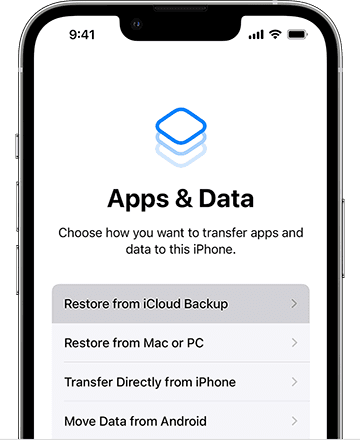
Método 2: Restaurar contactos eliminados de los contactos de Google
Si ha sincronizado sus contactos con su cuenta de Google en su iPhone, puede restaurar fácilmente los contactos eliminados utilizando el servicio de contactos de Google. Así es como funciona:
● Ir a «Ajustes«En tu iPhone.
● Toque «Correo» o «Correo, contactos, calendarios«.
● Seleccione su cuenta de Google y asegúrese de que el «ContactosSe enciende «la palanca.
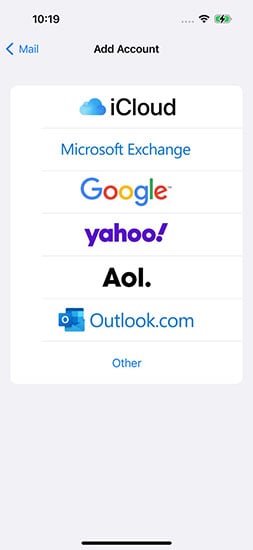
Método 3: Importar contactos de la tarjeta SIM
Si ha guardado sus contactos en la tarjeta SIM antes, puede restaurar fácilmente los contactos eliminados importándolos desde la tarjeta SIM. Puede importar fácilmente contactos desde su tarjeta SIM a su iPhone siguiendo estos pasos:
● Inserte su tarjeta SIM anterior, que contiene los contactos, en su iPhone. Asegúrese de que la tarjeta SIM se ajuste correctamente.
● En su iPhone, vaya a «Ajustes«Y toque»Contactos«.
● Desplácese hacia abajo y seleccione «Importar contactos SIM«.
● Si se le solicita, elija el destino donde desee importar los contactos. Este podría ser el almacenamiento local de su iPhone o su cuenta iCloud.
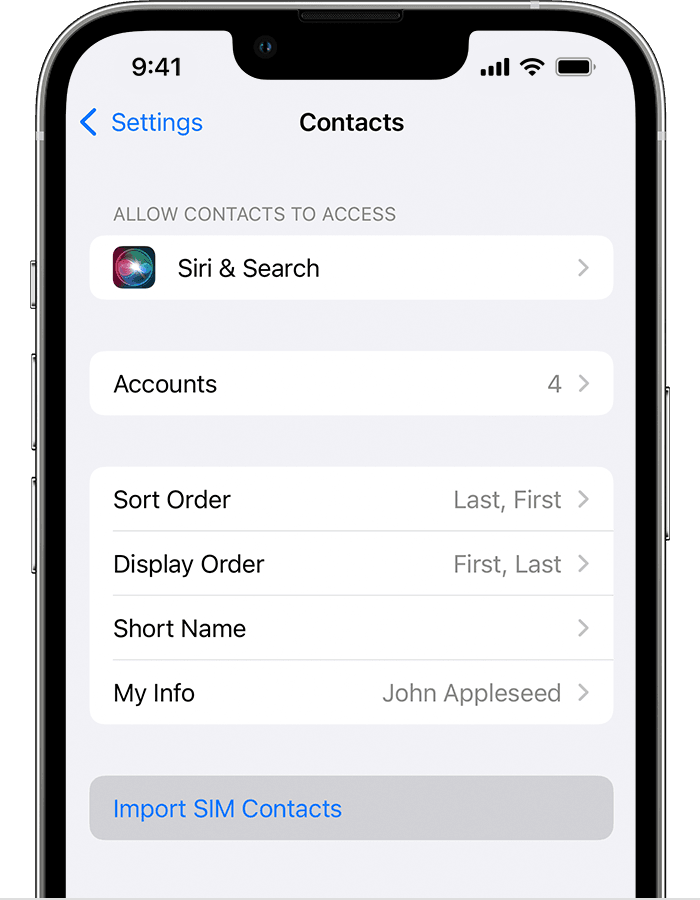
¿Cómo restaurar los contactos en iPhone sin copia de seguridad?
Aunque la restauración de contactos es un proceso difícil, este no es más un gran problema con Itooltab Recovergo (iOS). Esta herramienta le permite recuperar contactos eliminados y otros tipos de datos importantes directamente desde su iPhone, incluso si no tiene una copia de seguridad. Con características como la recuperación selectiva, las opciones de vista previa y el soporte para varios tipos de datos, Recovergo (iOS) ofrece una solución integral para recuperar datos perdidos en su iPhone. Ahora, exploremos cómo usar Recovergo (iOS) para restaurar los contactos en su iPhone sin una copia de seguridad.
Guía paso a paso para usar Recovergo (iOS):
Paso 1 Comience descargando e instalando el software Recovergo (iOS) desde el sitio web oficial. A continuación, conecte su iPhone a su computadora y inicie Recovergo (iOS).
Paso 2 Dentro del software, seleccione la opción «Recuperar del dispositivo iOS» para iniciar el proceso de recuperación.
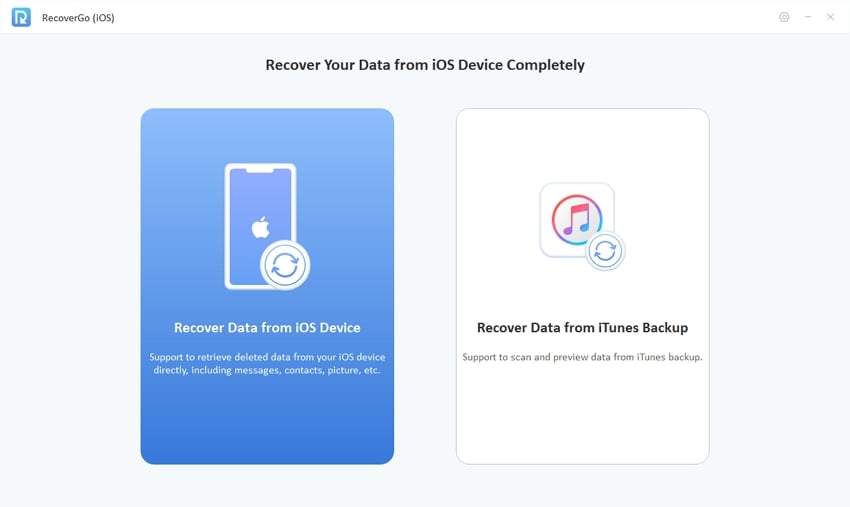
Paso 3 Seleccione el tipo de datos deseado en su iPhone que desea recuperar y haga clic en «Iniciar escaneo».
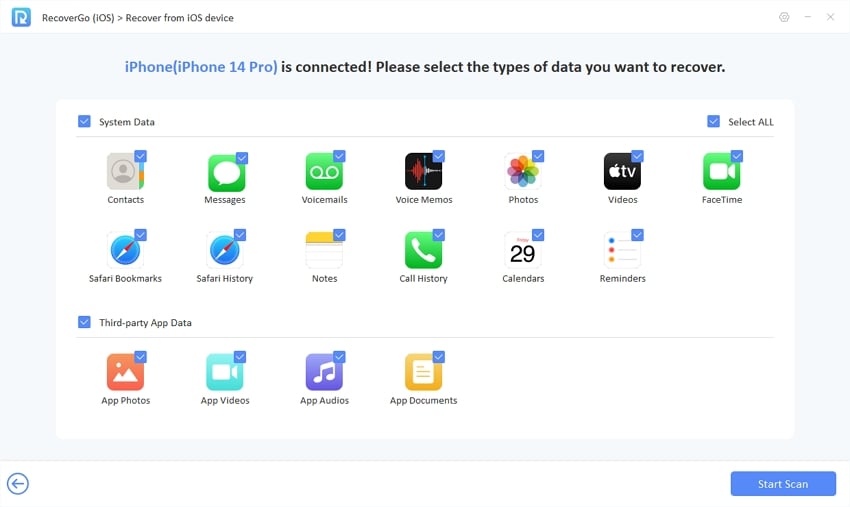
Paso 4 Una vez que se complete el escaneo, se le presentará una vista previa de los contactos recuperables. Ahora revise los contactos mostrados y elija los que desea restaurar.
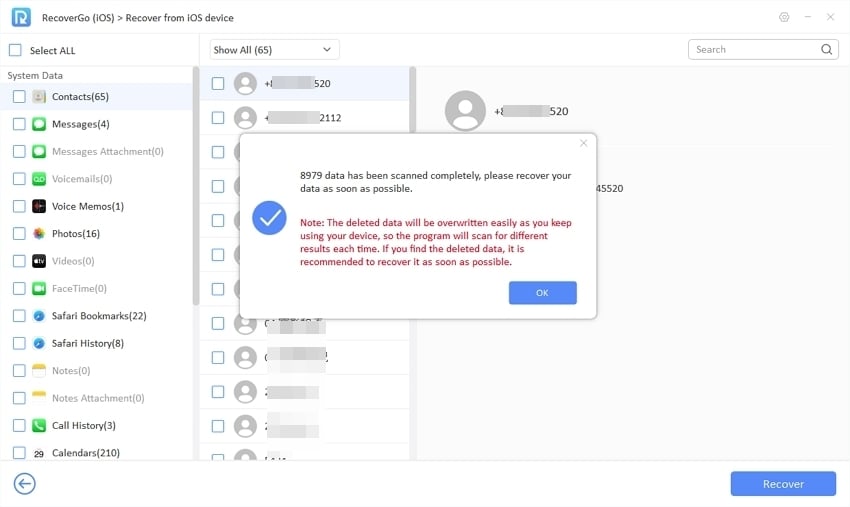
Paso 5 Después de seleccionar los contactos deseados, haga clic en el botón «Recuperar» para comenzar el procedimiento de recuperación.
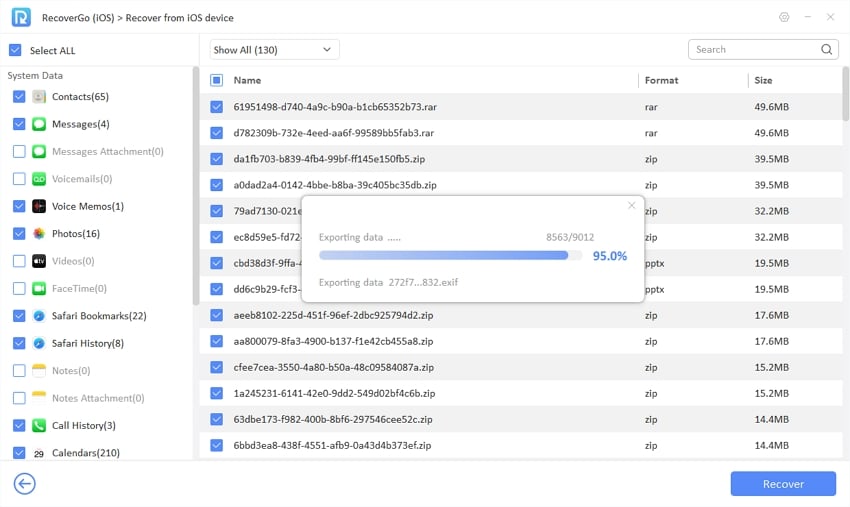
Paso 6 Espere pacientemente mientras Recovergo (iOS) restaura los contactos seleccionados a su iPhone.
Conclusión
En conclusión, si se encuentra en la desafortunada situación de cómo recuperar contactos eliminados en iPhone sin computadora, no se desespere. Con la ayuda de los contactos de Google, la copia de seguridad de iCloud y la tarjeta SIM, puede recuperar sus contactos eliminados. Si ninguno de los métodos funciona de manera desafortunada, puede considerar el uso de Recovergo para iOS, un software fácil de usar que le permite recuperar contactos directamente en su dispositivo, incluso sin copia de seguridad. Con su función de recuperación selectiva y su soporte para varios tipos de datos, Recovergo (iOS) es una excelente opción para recuperar contactos eliminados sin la necesidad de una computadora.
